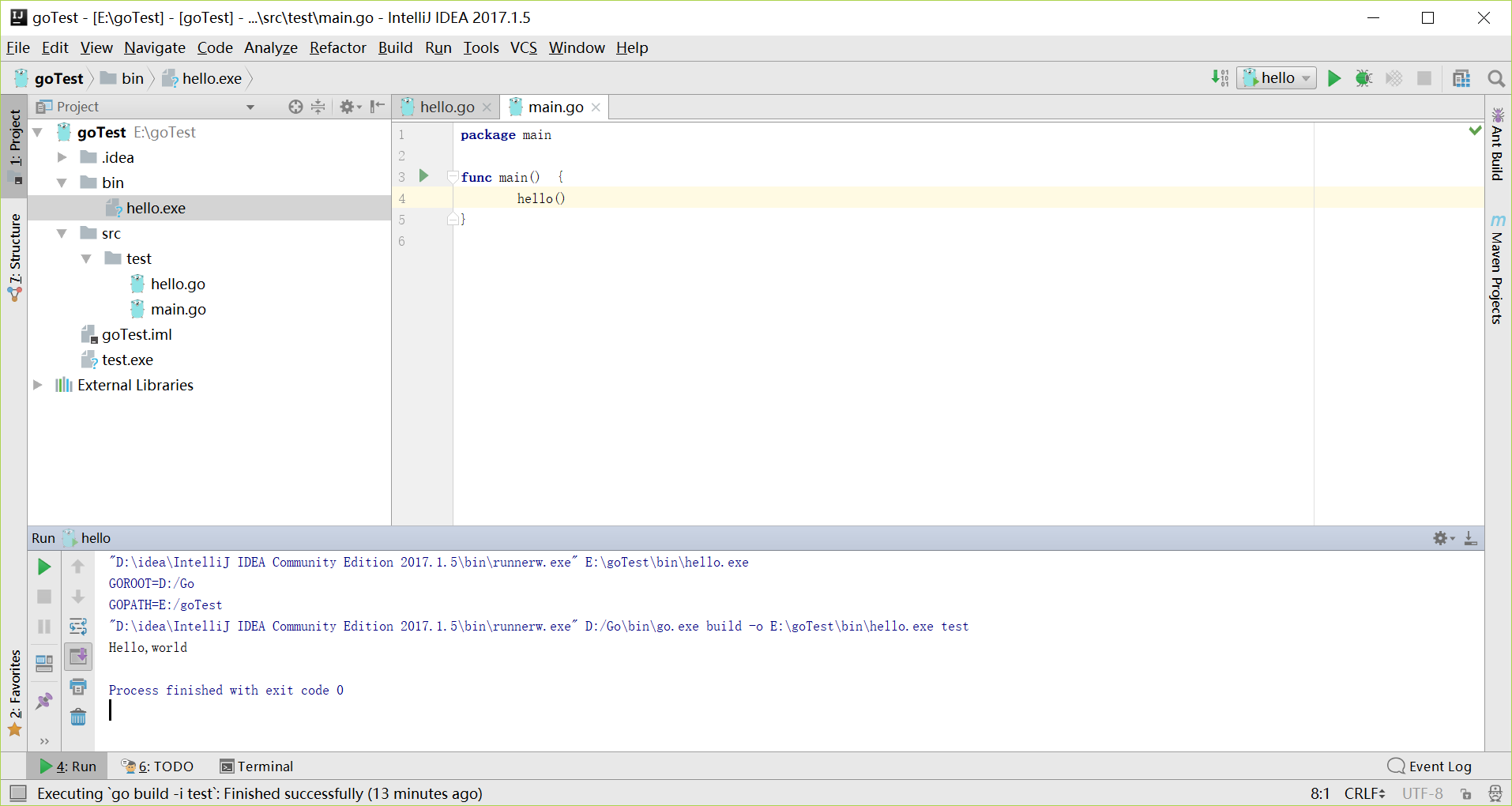Windows 下 IDEA + Go 外掛 編譯Go工程
note:主要是編譯專案時的配置有點坑,記錄一下
Go安裝
雖然這個和百度的索引上那個被牆了的網址不一樣,但這個就是官方給的大陸地區連結。Windows直接下載msi檔案安裝,會自動設定好環境變數。
安裝完以後開啟命令列,輸入
go應該是這樣的
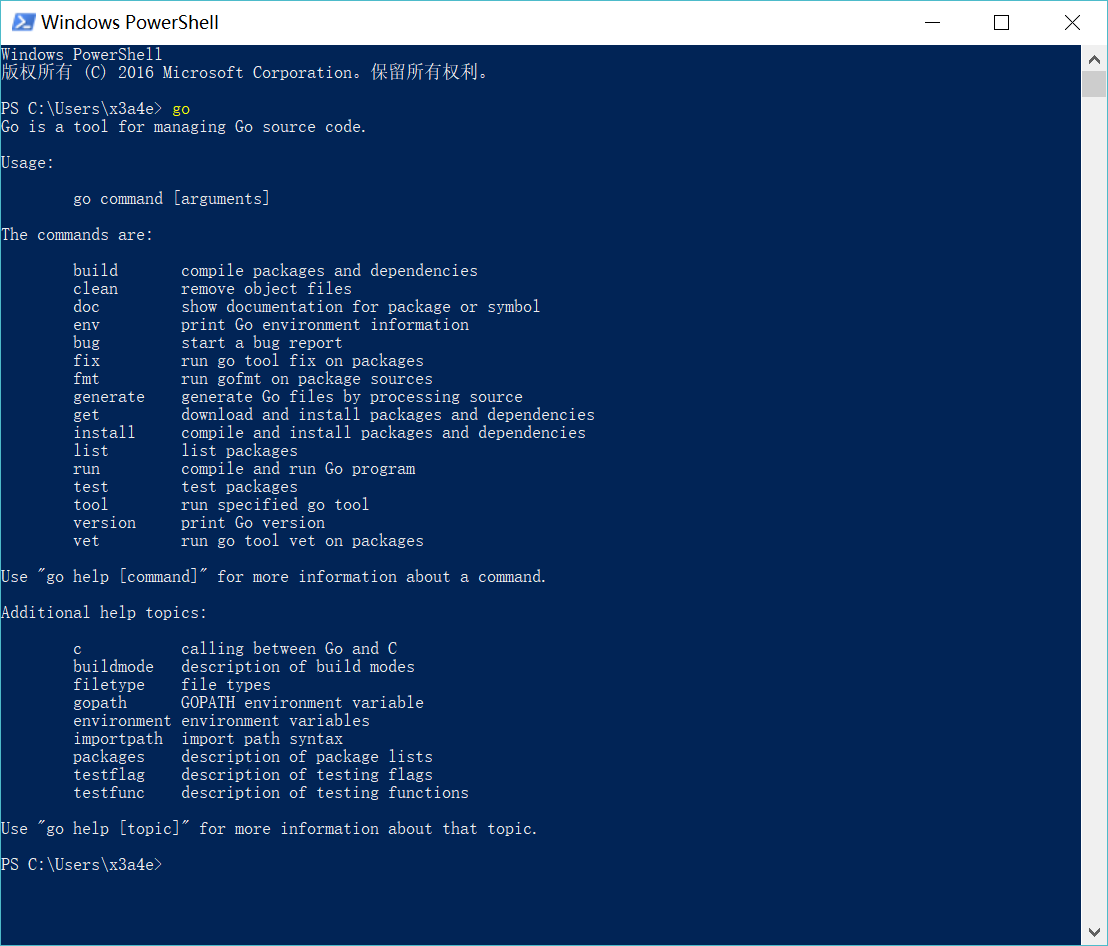
IDEA 安裝
這個感覺沒啥好說的不過還是放上鍊接
go 外掛安裝
開啟idea,File –> settings –> plugins
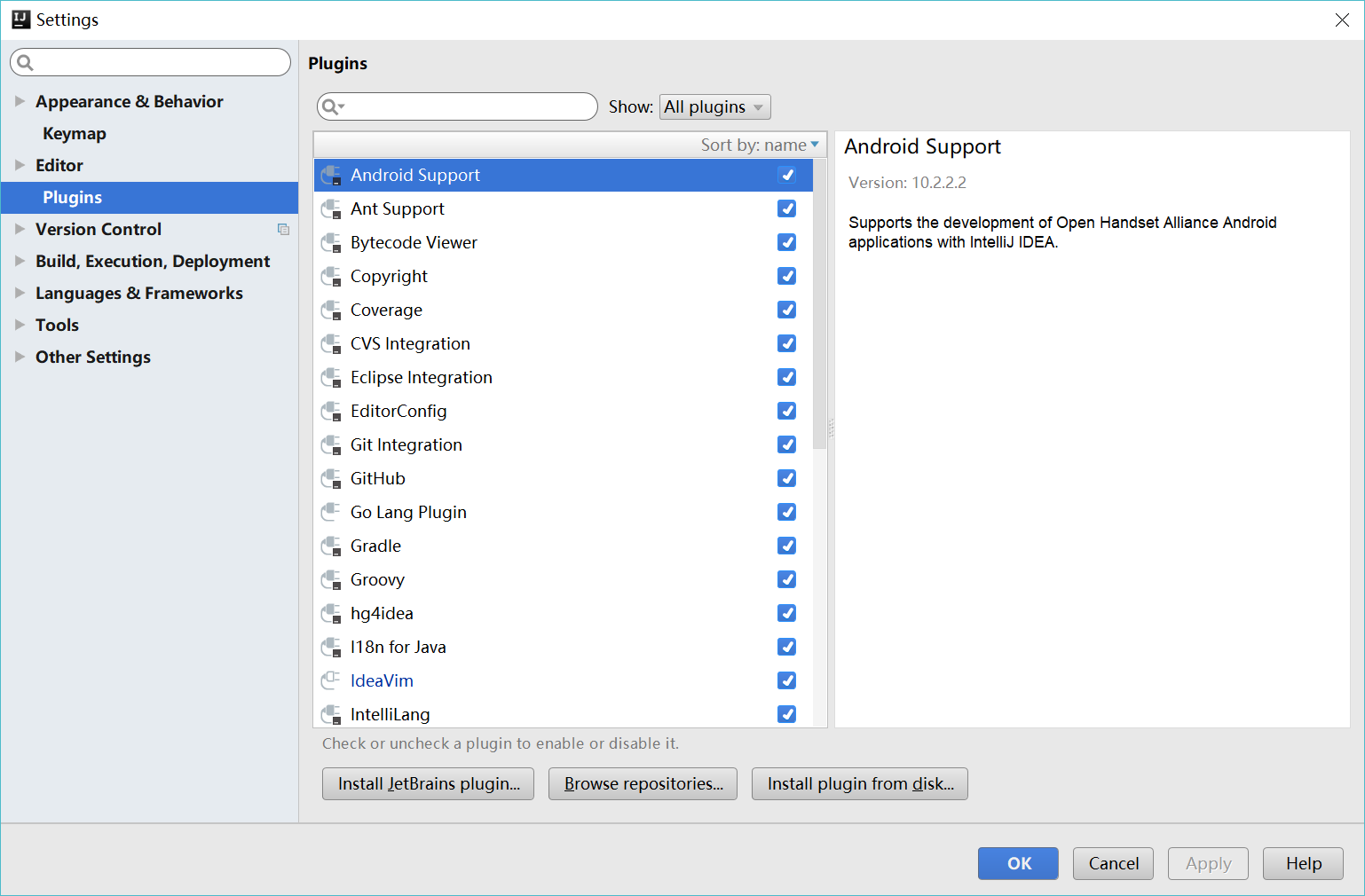
點選 Browse repositories ,搜尋 go ,安裝
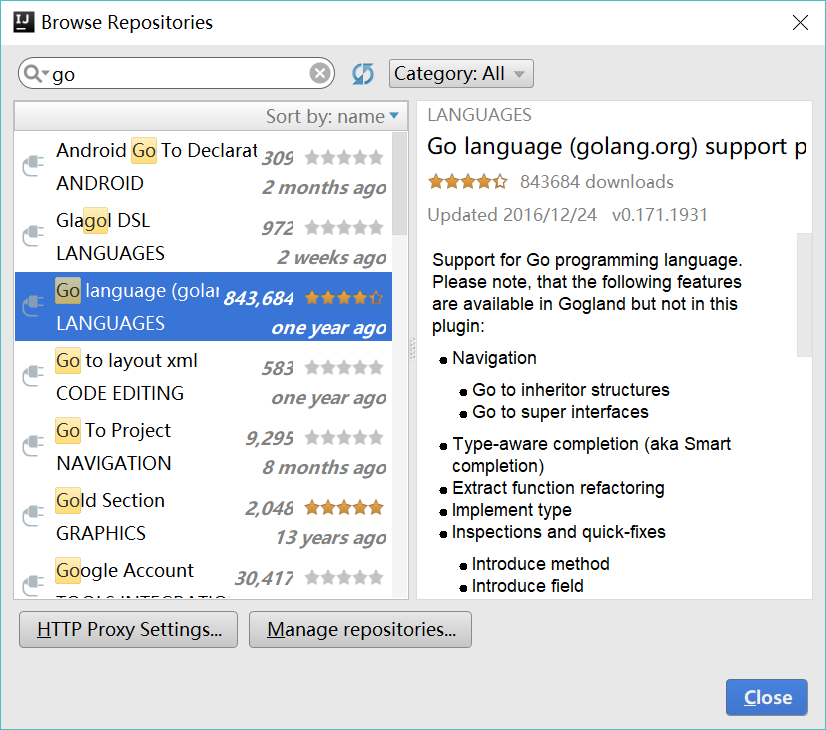
安裝完重啟一下就ok了
專案的編譯配置
簡單說一下 , 主要這裡編譯專案的時候得注意一下(不是編譯單個檔案)
1.新建一個go專案
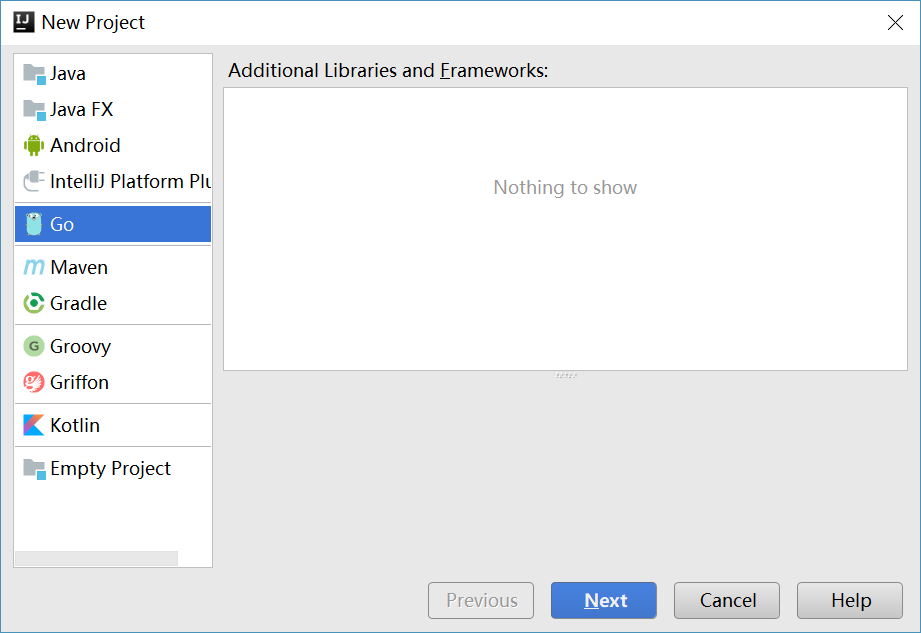
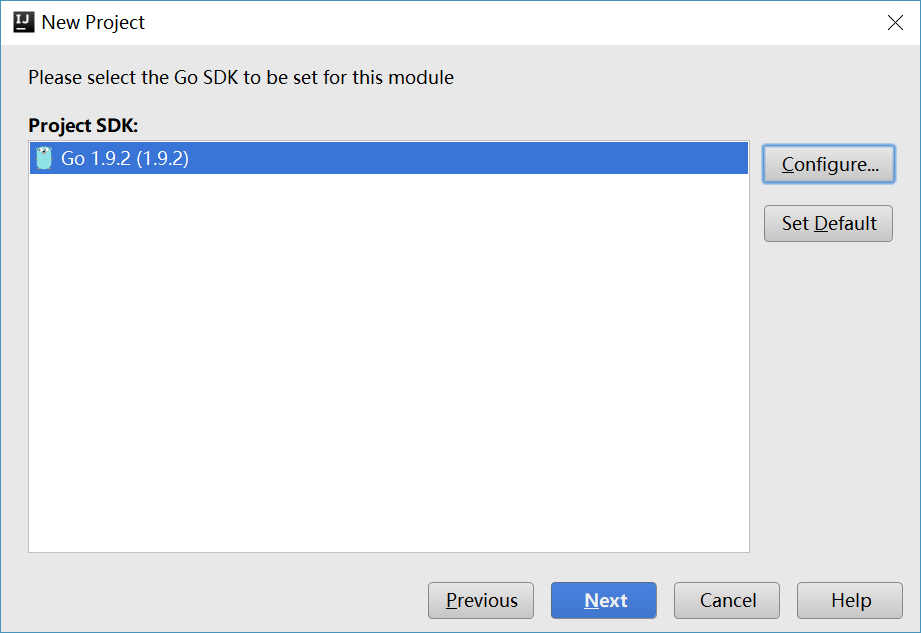
一路Next,如果預設SDK沒有,就填一下之前go安裝時候的目錄。
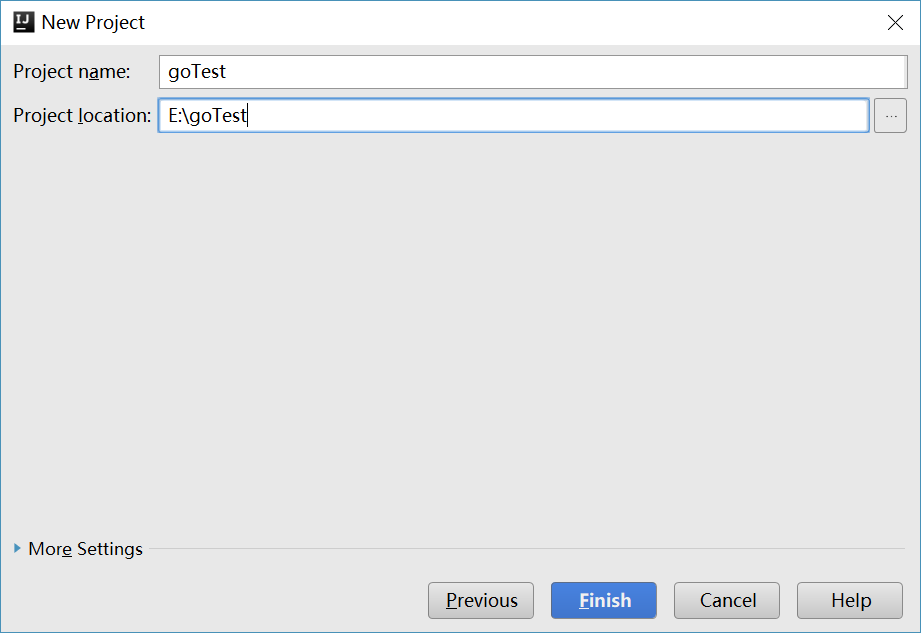
隨便起了個名字。
2.配置一下全域性的GOPATH。
File –> settings –> Languages & Frameworks –> Go –> Go Libraries
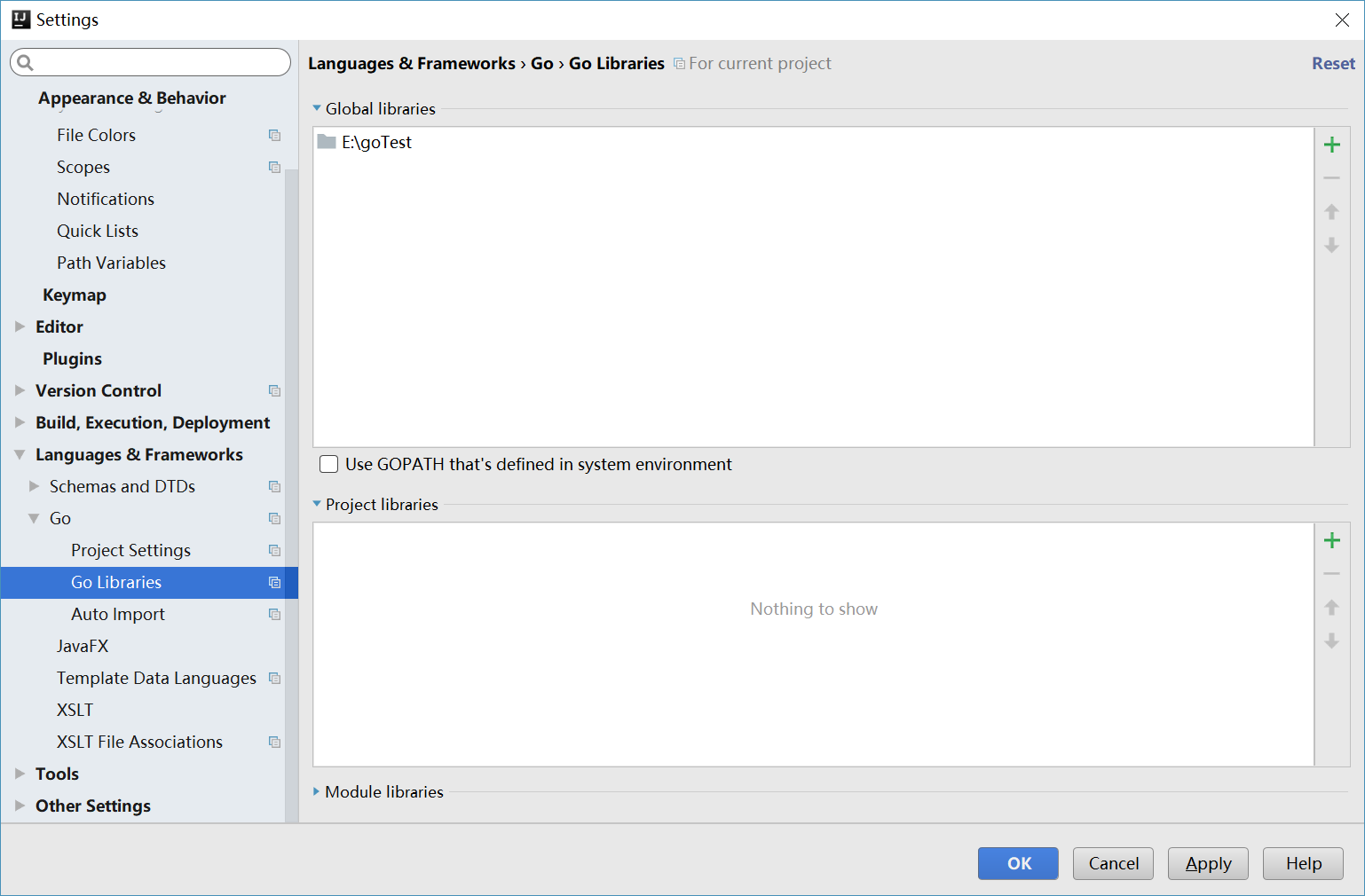
把系統GOPATH選項去掉,加入剛剛專案所在的目錄,這是為了之後配置雖然沒有錯但是顯示找不到包的情況。
完成後在 goTest 目錄下建立 bin , src 兩個資料夾 , 再在src資料夾下建立 test 資料夾 ,這是存放專案程式碼的地方。
把 hello world 拆成兩段程式碼 :
hello.go 內容如下:
package main
import "fmt"
func hello() {
fmt.Println("Hello,world")
}main.go 內容如下:
package main
func main() {
hello()
}Run –> Edit Configurations
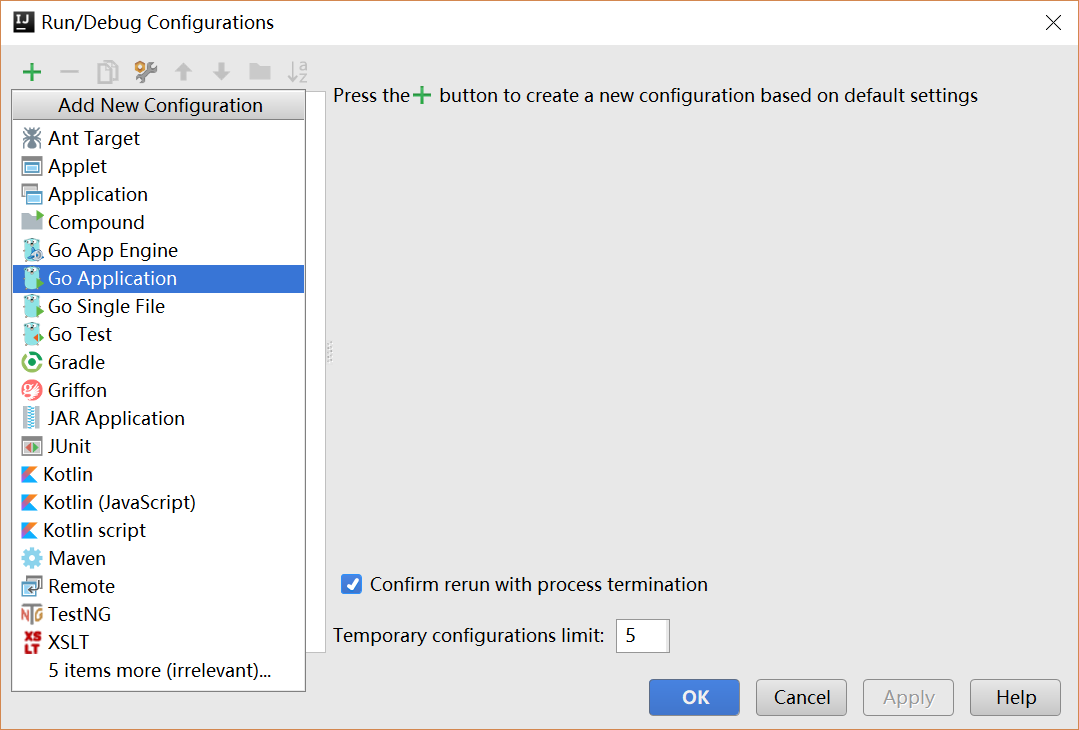
新增一個Go Application
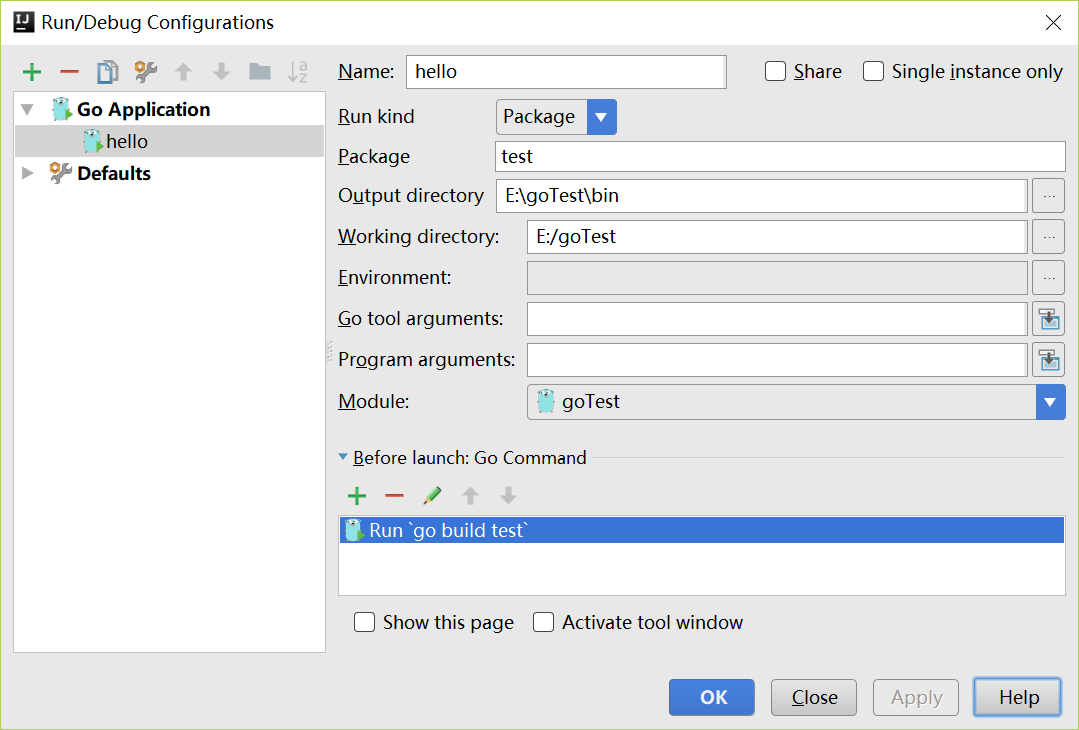
run kind 改成 package , 輸出目錄改不改無所謂 , 只是改完以後可以在輸出資料夾找到執行檔案(預設是放在臨時檔案裡) ,然後最下面可以選擇go命令,這裡使用build命令。
3.執行就OK了。在bin資料夾可以找到生成的exe檔案。